編輯:關於android開發
1 import java.util.ArrayList;
2
3 import android.app.Activity;
4 import android.content.Context;
5 import android.os.Bundle;
6 import android.view.LayoutInflater;
7 import android.view.View;
8 import android.view.View.OnClickListener;
9 import android.view.ViewGroup;
10 import android.widget.ArrayAdapter;
11 import android.widget.Button;
12 import android.widget.EditText;
13 import android.widget.ListView;
14 import android.widget.TextView;
15
16 public class MainActivity extends Activity {
17 EditText et;
18 Button btn;
19 ListView lv;
20 MyAdapter mMyAdapter;
21 ArrayList<String> date;
22
23 @Override
24 protected void onCreate(Bundle savedInstanceState) {
25 super.onCreate(savedInstanceState);
26 setContentView(R.layout.activity_main);
27
28 date = new ArrayList<String>();
29 et = (EditText) findViewById(R.id.et1);
30 btn = (Button) findViewById(R.id.btn1);
31 lv = (ListView) findViewById(R.id.lv);
32
33 mMyAdapter = new MyAdapter(this, R.layout.list);
34 // 設置ListView的適配器 (ArrayAdapter適配器的用法)
35 lv.setAdapter(mMyAdapter);
36
37 btn.setOnClickListener(new OnClickListener() {
38
39 @Override
40 public void onClick(View v) {
41 sendmessage();
42 }
43 });
44 }
45
46 public void sendmessage() {
47 date.add(et.getText().toString());
48 mMyAdapter.notifyDataSetChanged();
49 // 發送完設置輸入框為空
50 et.setText(null);
51 // 發送消息後將ListView滾動到最下方
52 lv.setSelection(ListView.FOCUS_DOWN);
53 }
54
55 public class MyAdapter extends ArrayAdapter {
56 private Context context;
57 private int resource;
58
59 public MyAdapter(Context context, int resource) {
60 super(context, resource);
61 this.resource = resource;
62 this.context = context;
63 }
64
65 @Override
66 public int getCount() {
67
68 return date.size();
69 }
70
71 @Override
72 public View getView(int position, View convertView, ViewGroup parent) {
73
74 LayoutInflater flater = LayoutInflater.from(context);
75 // 設置可以復用view
76 if (convertView == null) {
77 convertView = flater.inflate(resource, null);
78 }
79 TextView tv = (TextView) convertView.findViewById(R.id.qqtxt);
80 tv.setText(date.get(position));
81
82 return convertView;
83 }
84
85 }
86 }
xml文件:
1 <?xml version="1.0" encoding="utf-8"?> 2 <RelativeLayout xmlns:android="http://schemas.android.com/apk/res/android" 3 android:id="@+id/RelativeLayout1" 4 android:layout_width="match_parent" 5 android:layout_height="match_parent" > 6 7 <ImageView 8 android:id="@+id/ImageView1" 9 android:layout_width="50dp" 10 android:layout_height="50dp" 11 android:layout_alignParentRight="true" 12 android:layout_centerVertical="true" 13 android:background="@drawable/meimei" /> 14 15 <TextView 16 android:id="@+id/qqtxt" 17 android:layout_width="wrap_content" 18 android:layout_height="wrap_content" 19 android:layout_centerVertical="true" 20 android:layout_toLeftOf="@+id/ImageView1" 21 android:background="#ff5252" 22 android:text="1233" 23 android:textSize="20sp" /> 24 25 </RelativeLayout>
1 <RelativeLayout xmlns:android="http://schemas.android.com/apk/res/android" 2 xmlns:tools="http://schemas.android.com/tools" 3 android:layout_width="match_parent" 4 android:layout_height="match_parent" 5 tools:context="com.lixu.qqduihua.MainActivity" > 6 7 <ListView 8 android:id="@+id/lv" 9 android:layout_width="match_parent" 10 android:layout_height="wrap_content" 11 android:layout_above="@+id/commentLinearLayout" 12 android:layout_alignParentTop="true" 13 android:divider="@android:color/transparent" 14 android:dividerHeight="15dip" 15 android:scrollbars="none" /> 16 17 <LinearLayout 18 android:id="@+id/commentLinearLayout" 19 android:layout_width="match_parent" 20 android:layout_height="wrap_content" 21 android:layout_alignParentBottom="true" 22 android:background="#e0e0e0" 23 android:orientation="horizontal" > 24 25 <EditText 26 android:id="@+id/et1" 27 android:layout_width="wrap_content" 28 android:layout_height="wrap_content" 29 android:layout_weight="2" 30 android:ems="10" 31 android:hint="請輸入內容" > 32 33 <requestFocus /> 34 </EditText> 35 36 <Button 37 android:id="@+id/btn1" 38 android:layout_width="wrap_content" 39 android:layout_height="wrap_content" 40 android:background="@drawable/round" 41 android:text="發送" /> 42 </LinearLayout> 43 44 </RelativeLayout>
運行效果:
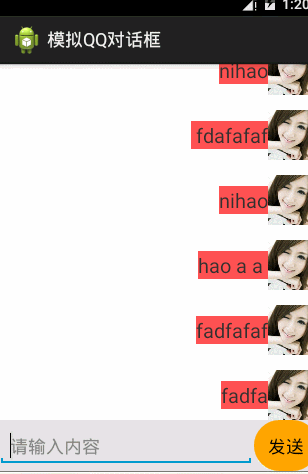
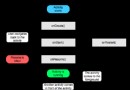 Android--Activity生命周期
Android--Activity生命周期
Android--Activity生命周期 熟悉javaEE的朋友們都了解servlet技術,我們想要實現一個自己的servlet,需要繼承相應的基類,重寫它的方法,這些
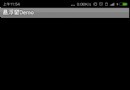 Android WindowManager實現懸浮窗效果 (一)——與當前Activity綁定,windowmanager懸浮窗
Android WindowManager實現懸浮窗效果 (一)——與當前Activity綁定,windowmanager懸浮窗
Android WindowManager實現懸浮窗效果 (一)——與當前Activity綁定,windowmanager懸浮窗 最近有學生做畢業設計,想使用懸浮窗這種
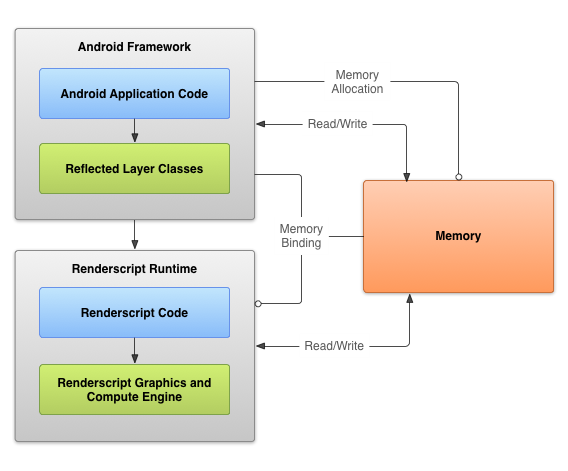 Android高效計算——RenderScript(一),androidrenderscript
Android高效計算——RenderScript(一),androidrenderscript
Android高效計算——RenderScript(一),androidrenderscript高效計算——RenderScript Render
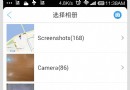 Android:支持多選的本地相冊
Android:支持多選的本地相冊
Android:支持多選的本地相冊 前段時間在做一個動態發布功能,需要用到圖片上傳。一開始直接調用的系統相冊和相機,由於系統相機不支持多選,就花點時間做了個本地相冊,